🍓
【令和最新版】Raspberry Pi を直接WindowsにLanケーブルで接続する際のヘッドレスセットアップ手順
はじめに
- Raspberry Piを久しぶりにセットアップしようとしたところ、いろいろなところでつまずいたため、備忘録的立ち位置で手順を残しておきます。
- 構成
- Ubuntu Server22.04 on Raspberry Pi 4B
- Windows 11 on Dell XPS13
Raspberry Pi ImagerでOSを焼く
1. Imagerのダウンロード
2. Raspberry Pi OSをmicroSDに焼く
- RPiのモデルを選択し、Raspberry Pi OSを選択
- オプションを設定する
- SSHをパスワード認証で許可
- デバイス名をraspberrypi.localとして設定
- ユーザ名とパスワードを設定する
- microSDに焼き込む
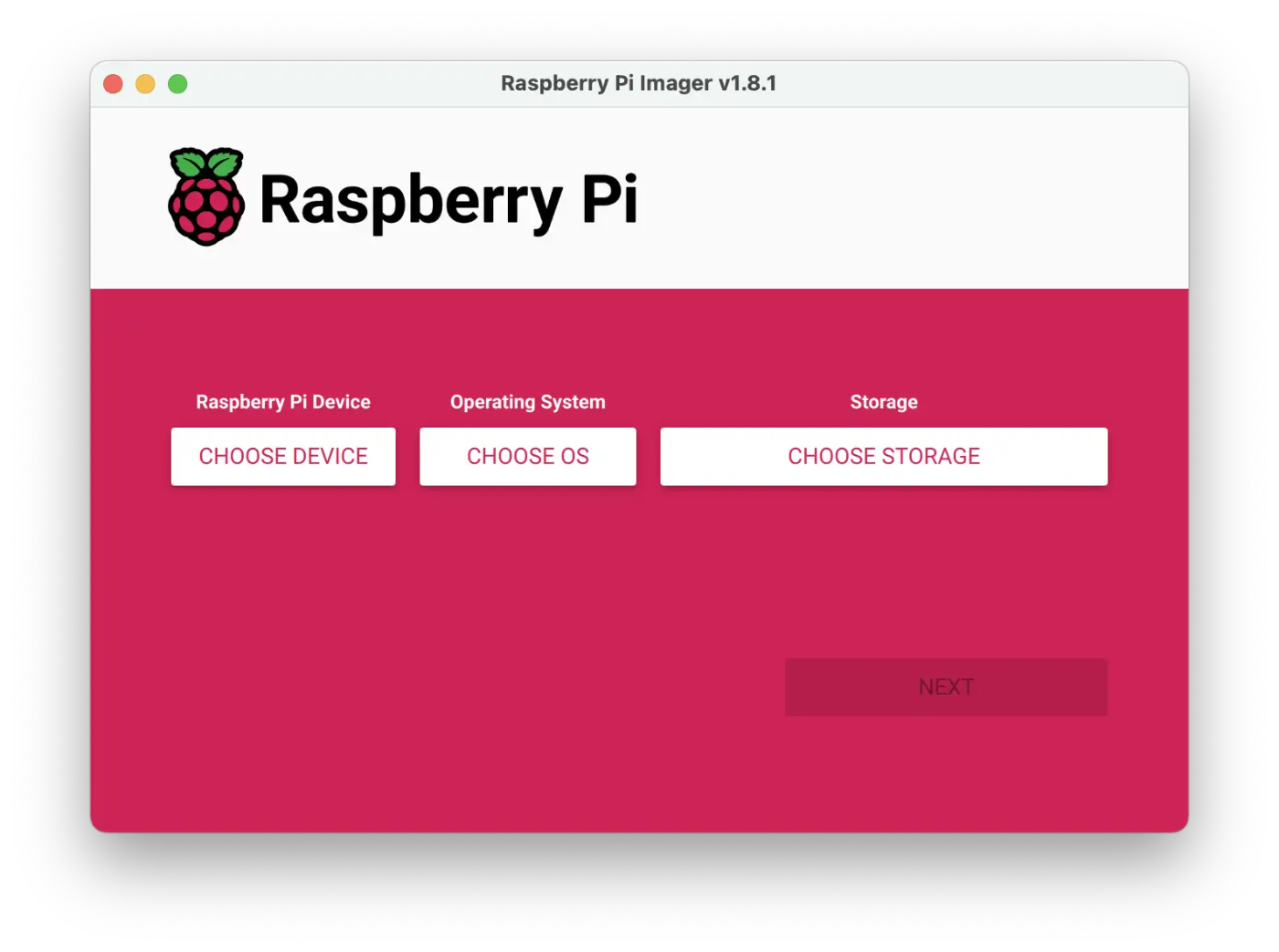
本体セットアップ
1. LANケーブルをRaspberryPiとWindowsに直結させる
- そのままの意味です
2. microSDを本体に挿入して起動する
- 初期セットアップがあるため起動させて数分から数十分放置
3. WindowsからPingを飛ばす
ping raspberrypi.local
- pingが帰ってくればOK
4. WindowsからSSH接続する
ssh {UserName}@raspberrypi.local
- ここで接続できなければヘッドレスでのセットアップは諦めて、モニター等を使用する
5. IPを固定する
- 最新のRaspberryPiOSでは
dhcpcd.confでのIP固定ができなくなった? - 代わりにコマンドを使用する
1. 接続プロファイル名の確認
sudo nmcli connection show

- この例だとWired connetion 1がeth0のプロファイル名
2. 固定IP設定
sudo nmcli connection modify ‘Wired connection 1’ ipv4.method manual ipv4.addresses {192.168.0.73/24} ipv4.gateway {192.168.0.1} ipv4.dns {192.168.0.1}
- {}の中は環境に合わせて変更する
3. 確認
nmcli connection show ‘Wired connection 1’
4. 設定の反映とネットワークインターフェイスの起動
sudo nmcli connection reload
sudo nmcli connection up ‘Wired connection 1’
- SSH経由でセットアップしていた場合は接続が切れるため、IPをメモしておく
一旦ここでRPiはおしまい
Windowsのセットアップ
1. WindowsでIPを固定する
- Runで
ncpa.cplを実行

- イーサネットを選択しプロパティ(画像ではWiFi)

- IPv4のプロパティを開く

- 任意のIPを割り当て、固定する
- DNSサーバは空欄

WindowsのIP固定ができた
2. RPiからWindows経由でインターネット接続できるようにする
1. WindowsのRunからservices.mscを実行する

2. Routing and Remote Accessを有効化
- 「スタートアップの種類(E):」を「自動」または「手動」に切り替える。
- 次にサービスの「開始」をクリックして、サービスの状態を実行中にさせる
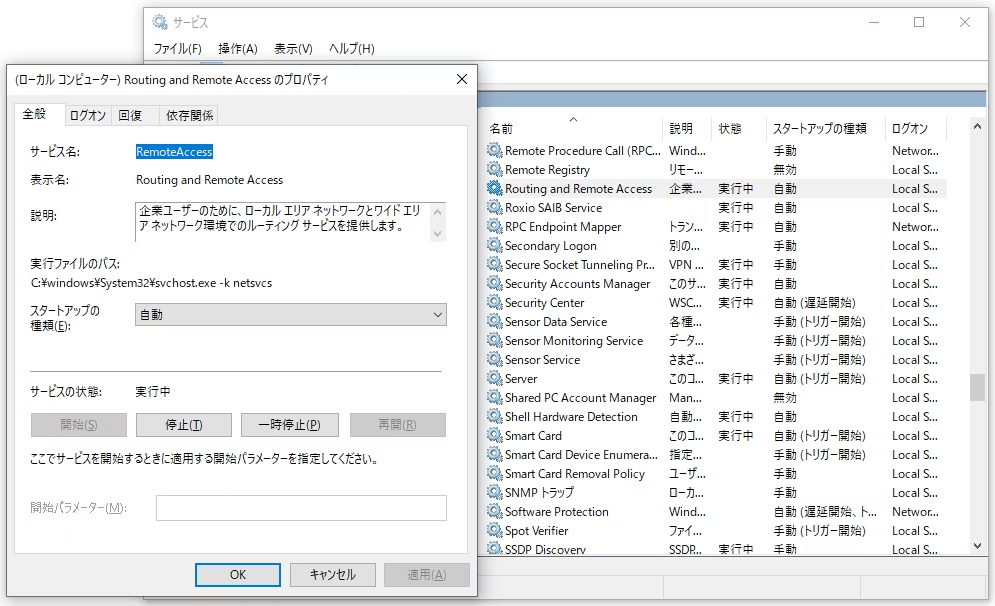
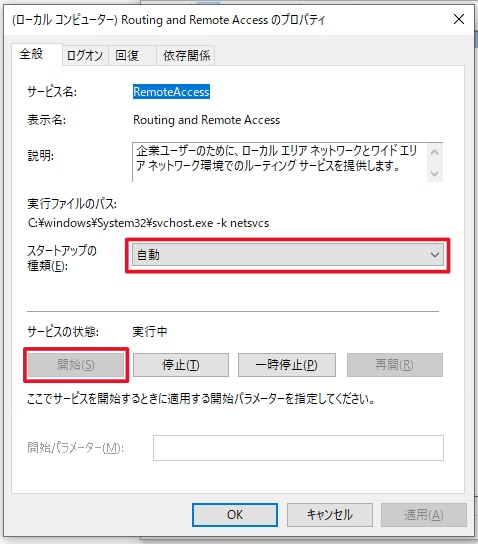
3. インターネット接続の共有を設定
- Runで
ncpa.cplを実行

- WiFiのプロパティを開く
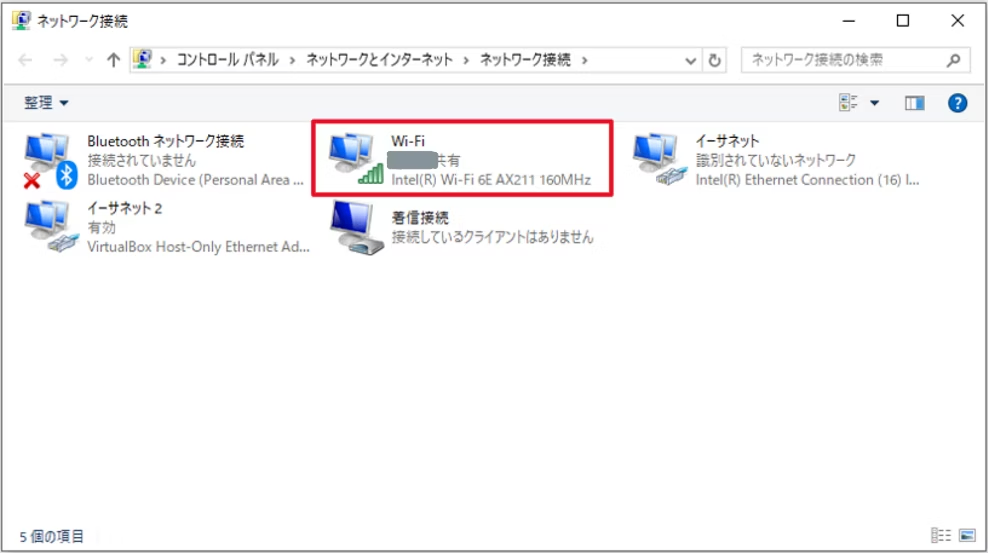
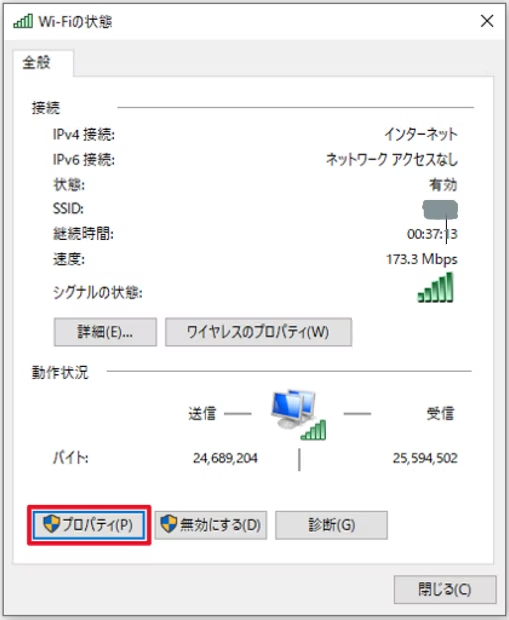
- 共有タブ
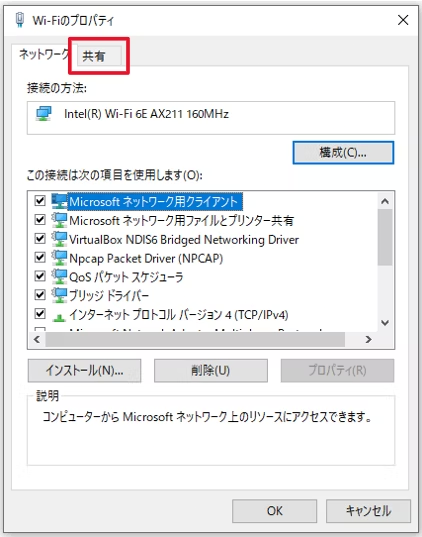
- ネットワーク共有を許可する

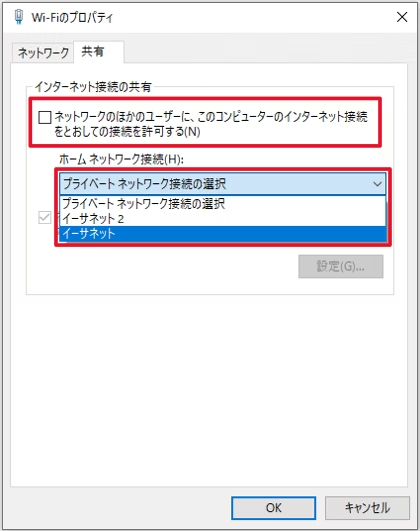
これで準備完了.
接続する
1. SSH接続を試行
ssh pi@{設定したipアドレス}
2. リモートデスクトップ(VNC)
Real VNC Viewerをインストールする
Download VNC Viewer by RealVNC®
RPiに設定したIPを入力し、接続する
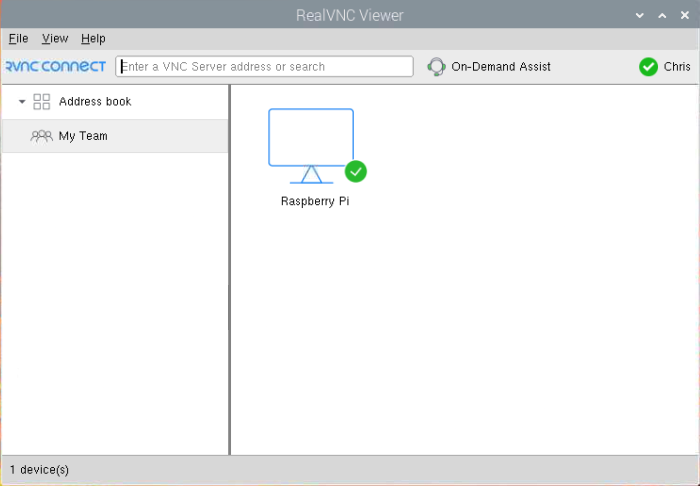
トラブルシューティング
IP固定後に外部ネットワークに繋がらない
→以下コマンドで解決
sudo dhclient eth0
参考資料
Discussion